
その請求書回収、slackで!
こんにちは。業務委託バックオフィサーのあらいです。
今回はSOU-MU部のアドベントカレンダーで、
請求書回収をslackで!について書きます!
本noteが私が登録した日の最後のnoteですw我ながら書きすぎているw
尚、下記に記載しているslack画面は、現在お世話になっている
najimino株式会社様の掲載許可をいただいております。
(代表取締役の斉藤様、いつもご協力ありがとうございますmm)
本noteはこんな人向けにオススメ!
・毎月、毎月、複数の取引先に『請求書提出をお願い致します!』と
テキスト打ちしている人
・上記の内容はリマインダーで設定しているが、
後工程(請求書受領+会計へ計上など)までやりたい!と考えている人
・誰が+いつ請求書を出したのか分かるようにしたい人
・Layer-X社様のバクラク請求書(旧Layer-X Ionvoice)のような
会計SaaSツール導入を検討しているが、決まるまでの暫定措置として
効率よく請求書を回収~を行いたい人
請求書回収をslackのワークフローで!
上記の『こんな人に向けて書いたこと』について、もっと欲を言えばw
1.取引先とのチャンネルに毎月X日のX時に提出依頼の連絡が自動で繰り返される
2.取引先の提出者がボタンを押せば、その旨が別のチャンネルに通知される
3.その通知を受けて、社内の経理メンバーが費用計上する
4.計上完了したメンバーがボタンを押せば、
その旨を他のメンバーに自動周知でき、二重計上を防げる!
ところまでslackでやれたら嬉しいですよね…^^
そしてバクラク請求書のようなSaaSツールを導入した場合でも、
本フローは提出先や案内文言を編集すれば(例:GoogleドライブからSaaSツールへ)流用可能です!ではいってみましょー!
前提
・slackを有料プランで利用していること
・請求書が格納された旨の通知チャンネルを作っていること
・請求書の格納先も決まっていて、そのURLが取引先とのチャンネル下の
『+』マーク(ピンク箇所)の『関連ページを追加する』に設定※しておく(赤枠)
※今回はGoogleドライブを前提としていますが、会計SaaSツールの場合は
送信先メールアドレスをチャンネル説明文に貼ったり、カスタスレスポンス機能を使ってメールアドレスを呼び出すことも可能です!

やり方と実際の表示画面
参照:slack公式のワークフロービルダーのヘルプです
やり方
1.ワークフロービルダーを開き『作成』ボタンをクリックし、
カスタムスケジュール欄にて日付『X月X日』と時間『XX:XX』と、
通知開始日を設定します(ピンク字が載ってる部分とその下の項目です)
2.『頻度』欄をプルダウンすると『毎日』や『毎週金曜日』などデフォルトで設定がでてきますが、今回は『カスタム設定』を選択します(赤枠)
3.毎月1日目※に通知が来るようするので、画面通り設定します(オレンジ枠)
※カレンダー上の1日目なので暦によっては休日に当たる場合があります

4.次に『メッセージを送信する』を選択し
・送信先:どのチャンネルに送信するのか(赤枠)
・メッセージのテキストに@相手メンションをつけます(オレンジ枠)
・『ボタンを含める』に必ずチェック☑を入れ『完了!』とし
画面をスクロールしてプレビューを確認後『保存』します
(緑枠・この『完了!』を押すのは取引先です)

実際の表示画面@取引先チャンネル(やり方:1~4を設定)

5.次のメッセージで『メッセージの送信先』を『スレッドにメッセージを投稿する』と選択すると、請求書関連の連絡をまとめることができます!
ここでは、スレッドに返信する形で相手へ御礼のお知らせを作成しており、
『メッセージのテキスト』を書いたら『保存』します

実際の表示画面@取引先チャンネル(やり方:4~5)

6.次のメッセージで
・『メッセージの送信先』を通知させたいチャンネルを選択(赤枠)
・『メッセージのテキスト』欄にて@hereや@channelで社内メンバーに取引先から提出された旨をお知らせが周知されるよう、設定します(オレンジ枠)
(@cp-memberなど、グループをメンションしてもいいですね^^)
・同じテキスト欄下にある☆マークの『変数を挿入する』を選択し、
『完了!をクリックしたユーザー』を選択します(オレンジ下線、
この『完了!をクリックしたユーザー』は取引先です)
・『ボタンを含める』に必ずチェック☑を入れ『(利用している会計ソフト名)に登録しました!』とし、画面をスクロールしてプレビューを確認後『保存』します
(緑枠・この『(利用している会計ソフト名)に登録しました!』を押すのは
社内メンバーです)

実際の表示画面@通知先チャンネル(やり方:4~6)
こんな感じで通知が来ます!

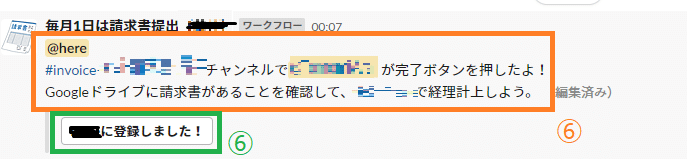
上記緑枠の⑥『〇〇に登録しました!』ボタンを押すと
請求書お知らせのチャンネル(ここでは#invoie-請求書)のスレッドに
緑枠にお知らせが来ます!これで完了!

設定は年次決算前に!
こんな風に
・どの取引先が
・いつ請求書を提出し
・いつ社内メンバーが計上したのか
がボタン一発+自動で共有できるようになります!
是非、今月中にテスト稼働をし次月から本番稼働できるようにしてみてくださいね~
これから年次決算対応をする方も多いと思います…
提出漏れ・計上漏れ・二重計上を防ぐために、仕組化していきましょう!
それでは~
